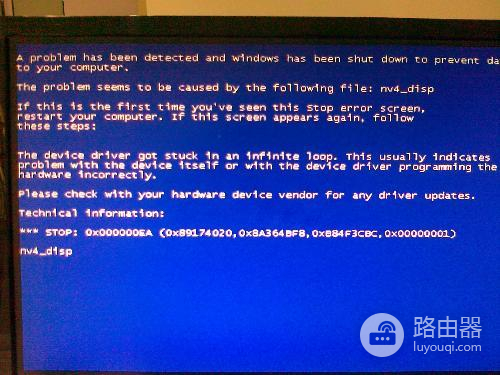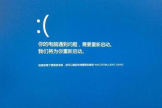老笔记本改ahci蓝屏处理教程
对于使用老笔记本电脑的用户来说,可能会遇到硬件设备更新或者更换操作系统后出现蓝屏的情况。其中一个常见的问题就是由于设备使用了IDE模式而系统使用了AHCI模式导致的蓝屏问题。在这种情况下,用户需要将老笔记本的硬盘模式从IDE模式改为AHCI模式,以解决系统启动时出现蓝屏的问题。
将老笔记本改为 AHCI 模式可能会导致蓝屏问题,这是因为 AHCI 模式需要特定的驱动程序和设置。以下是可能的解决方案:
推荐小伙伴们下载:快快蓝屏修复助手(点击即可下载)<<<<。一键检测,快速修复各种Windows系统电脑蓝屏问题!
1. 修改注册表。在 Windows 注册表中,找到“ HKEY_LOCAL_MACHINE\SYSTEM\CurrentControlSet\Services\msahci”和“ HKEY_LOCAL_MACHINE\SYSTEM\CurrentControlSet\Services\iaStorV”两个键,将它们的“ Start”值改为“ 0”,然后重启计算机。
2. 安装 AHCI 驱动程序。下载并安装适用于老笔记本的 AHCI 驱动程序,然后在 BIOS 中将 SATA 控制器设置为 AHCI 模式。重启计算机后,Windows 将使用新的驱动程序。
3. 恢复默认设置。如果以上两种方法都不起作用,您可以在 BIOS 中恢复默认设置,以使计算机回到原来的设置,并尝试其他解决方案。
请注意,在进行任何更改之前,建议备份重要的数据和系统文件,以防止意外数据丢失。